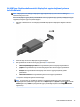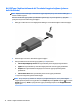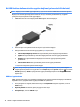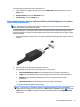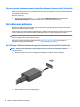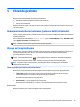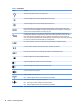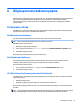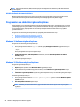User Guide
5 Ekranda gezinme
Bilgisayar ekranında aşağıdaki yöntemlerle gezinebilirsiniz:
● Dokunma hareketlerini kullanma (sadece belirli ürünlerde)
● Klavye ve fare kullanarak
Bilgisayar modelleri seçimi, rutin görevleri yerine getirmek üzere, klavyede özel işlem tuşlarına veya kısayol
işlevlerine sahiptir.
Dokunma hareketlerini kullanma (yalnızca belirli ürünlerde)
Ayarları, düğme yapılandırmasını, tıklatma hızını ve işaretçi seçeneklerini değiştirerek, dokunma hareketlerini
kişiselleştirebilirsiniz.
Görev çubuğundaki arama kutusuna denetim masası yazın ve Denetim Masası'nı seçin. Donanım ve Ses'i
seçin. Aygıtlar ve Yazıcılar altında Fare'yi seçin.
NOT: Dokunma hareketleri bazı uygulamalarda desteklenmeyebilir.
Klavye ve fareyi kullanma
Klavye ve fare, yazmanıza, öğeleri seçmenize, kaydırma yapmanıza ve dokunma hareketleriyle aynı işlevleri
gerçekleştirmenize imkan verir. Klavye, işlem tuşları ile kısayol tuşlarını kullanarak belirli işlevleri
gerçekleştirmenize de imkan verir.
İPUCU:
Klavyedeki Windows tuşu , açık bir uygulamadan ya da Windows masaüstünden Başlangıç
ekranına hızlıca dönmenize olanak sağlar. Tuşa tekrar basmak, önceki ekrana dönmenizi sağlar.
NOT: Klavyenizin tuşları ve klavye işlevleri, bulunduğunuz ülkeye veya bölgeye göre, bu bölümde
anlatılanlardan farklı olabilir.
İşlem veya kısayol tuşlarının kullanılması
Belirli tuşları ve tuş birleşimlerini kullanarak, bilgilere hızlıca erişebilir veya işlevleri uygulayabilirsiniz.
● İşlem tuşları, kendilerine atanmış işlevleri yerine getirir. Klavyenin üst kısmında yer alan işlev
tuşlarındaki simgeler, bu tuşların her biri için atanmış işlevleri gösterir.
Bir işlem tuşunu kullanmak için tuşu basılı tutun.
● Kısayol tuşları, fn tuşu ile başka bir tuşun birleşimidir.
Bir kısayol tuşunu kullanmak için, fn tuşuna ve ardından birleşimin ikinci tuşuna kısaca basın.
İşlem tuşları
Bilgisayar modeline göre, klavyeniz aşağıdaki tuşları destekleyebilir.
Dokunma hareketlerini kullanma (yalnızca belirli ürünlerde) 19